Như bạn biết thì Timeline Windows 10 có chức năng lưu trữ lại lịch sử hoạt động và truy cập ứng dụng của bạn khi sử dụng máy tính. Thế nhưng, có một số hoạt động bạn không muốn lưu lại hoặc không muốn người khác biết hoạt động của mình. Vậy thì bài viết dưới đây, Học viện iT.vn sẽ chia sẽ cho bạn 4 cách xóa các hoạt động của Timeline Windows 10 nhé!

Cách xóa các hoạt động của Timeline Windows 10 rất đơn giản và dễ thực hiện. Bạn chỉ cần thực hiện theo những hướng dẫn được chia sẻ dưới đây.
1. Xóa một hoạt động cụ thể trên Timeline Windows 10
Đầu tiên nếu như bạn chỉ muốn xóa duy nhất 1-2 hoạt động thì bạn làm như sau:
Bước 1: Bạn bật Timeline lên bằng cách nhấn phím tắt Win+ Tab hoặc nhấp vào biểu tượng “Task View” trên thanh tác vụ.
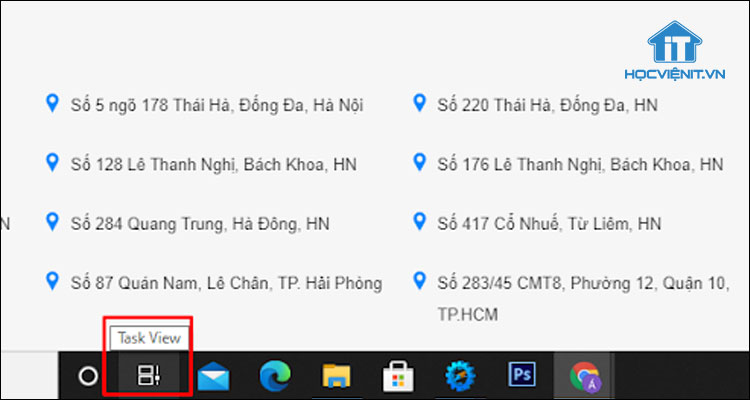
Bước 2: Sau khi mở được Timeline lên bạn hãy chọn hoạt động mà bạn muốn xóa. Nếu như hoạt động đó khá lâu và bạn chưa tìm được thì bạn có thể sử dụng tính năng tìm kiếm ở góc trên bên phải trên cùng của màn hình để tìm hoạt động đó.
Bước 3: Và khi tìm được hoạt động mà bạn muốn xóa thì hãy nhấp chuột phải vào hoạt động đó >> Chọn tùy chọn Remove (Xóa) >> Nhấn xác nhận có là được.
Có thể bạn quan tâm: Cách bật/tắt Timeline Windows 10
2. Xóa hoạt động trong một giờ cụ thể trên Timeline
Tương tự như cách xóa từng hoạt động cụ thể thì bạn cũng có thể tương tự xóa hoạt động của mình trong 1 giờ cụ thể. Bạn làm như sau:
Bước 1: Tương tự như trên bạn bật Timeline lên >> Tìm kiếm ngày bạn muốn xóa các hoạt động >> Nhấp vào liên kết “Xem tất cả hoạt động” được hiển thị ngay bên cạnh ngày.
Lưu ý : Nếu bạn không thể nhìn thấy liên kết thời gian bên cạnh ngày, điều đó có nghĩa là máy bạn đã ghi lại ít hơn mười hoạt động cho ngày đó. Và bạn sẽ không thể xóa các hoạt động trong một giờ cụ thể mà bạn chỉ có thể xóa các hoạt động trong cả ngày.
Bước 2: Sau đó tất cả hoạt động trong một ngày sẽ được hiển thị ra.
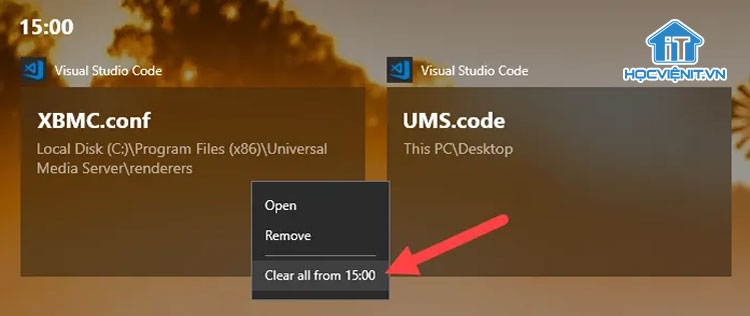
Bước 3: Bạn tìm giờ muốn xóa >> Nhấp chuột phải vào bất kỳ hoạt động nào trong giờ bạn cần xóa đó >> Chọn tùy chọn “Xóa tất cả” >> Nhấn xác nhận là xong.
3. Xóa hoạt động trong một ngày cụ thể trên Timeline
Ngoài ra, Bạn cũng có thể xóa tất cả các hoạt động đã ghi vào một ngày cụ thể. Tùy chọn này hữu ích khi bạn muốn xóa hàng loạt hoạt động.
Bước 1: Bạn vào Timeline >> Chọn ngày bạn muốn xóa các hoạt động.
Bước 2: Sau khi tìm thấy ngày bạn đang tìm kiếm >> Hãy nhấp chuột phải vào bất kỳ hoạt động nào >> Chọn tùy chọn “Xóa tất cả”.
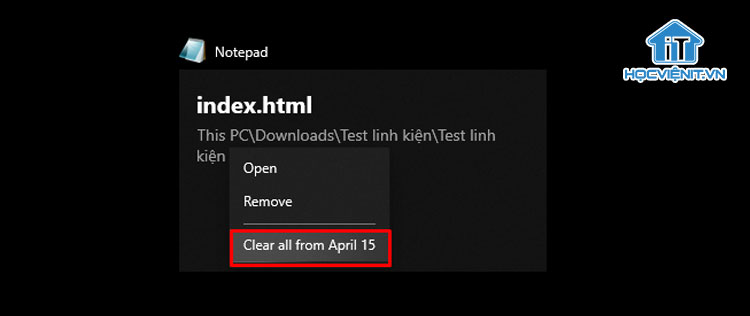
Bước 3: Lúc này sẽ có một cửa sổ hiện lên bạn nhấp vào nút “OK” để xóa các hoạt động dòng thời gian của ngày hôm đó.
4. Xóa toàn bộ dòng thời gian trên Timeline Windows 10
Rất tiếc, hiện tại trên Timeline lại chưa có tùy chọn nào trong để xóa tất cả các hoạt động trong ba mươi ngày qua. Nhưng bạn vẫn có thể xóa các hoạt động Timeline bằng cách xóa toàn bộ lịch sử hoạt động nếu như không muốn lưu bất kỳ hoạt động nào của mình nữa.
Bước 1: Mở Settings bằng cách nhấn phím tắt Win+ I >> Đi tới Privacy >> Và chọn Activity History.
Chú ý: Có thể bạn sẽ không bạn sẽ Activity History Clear, đó là vì bạn đang đồng bộ hóa các hoạt động của mình với Microsoft Cloud. Nếu muốn hiển thị bạn chỉ cần tắt đồng bộ hóa với Microsoft Cloud và sau đó làm mới trang Cài đặt.
Bước 2: Tiếp tục, bạn bỏ chọn mục “Let Windows synchronize my activities from this PC to the cloud”.
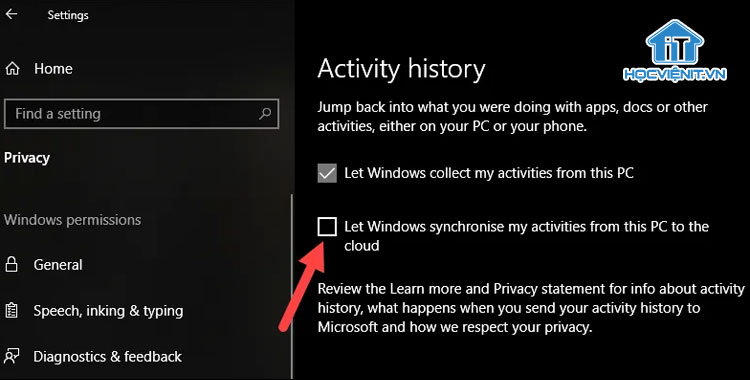
Bước 3: Sau khi bỏ chọn xong bạn mở một số tab khác, kiểm tra xem là đã tắt đồng bộ chưa rồi sau đó quay lại Activity History >> Chọn nút “Clear” >> Rồi nhấn xác nhận là được.
Trên đây là chia sẻ của Học viện iT.vn về cách xóa các hoạt động của Timeline Windows 10. Hy vọng những kiến thức này có thể giúp ích cho bạn trong quá trình học tập và làm việc. Nếu có bất cứ thắc mắc nào thì hãy để lại bình luận ngay dưới bài viết này hoặc inbox trực tiếp cho HOCVIENiT.vn để được giải đáp tốt nhất. Chúc bạn thành công!
Mọi chi tiết xin vui lòng liên hệ:
CÔNG TY CỔ PHẦN HỌC VIỆN IT
MST: 0108733789
Tổng đài hỗ trợ: 024 3566 8686 – Hotline: 0981 223 001
Facebook: www.fb.com/hocvienit
Đăng ký kênh Youtube để theo dõi các bài học của Huấn luyện viên tốt nhất: http://bit.ly/Youtube_HOCVIENiT
Hệ thống cơ sở đào tạo: https://hocvienit.vn/lien-he/
Học viện IT.vn – Truyền nghề thực tế cùng bạn đến thành công!


